本文章以機器翻譯產生。
Pipedrive integration: Trello
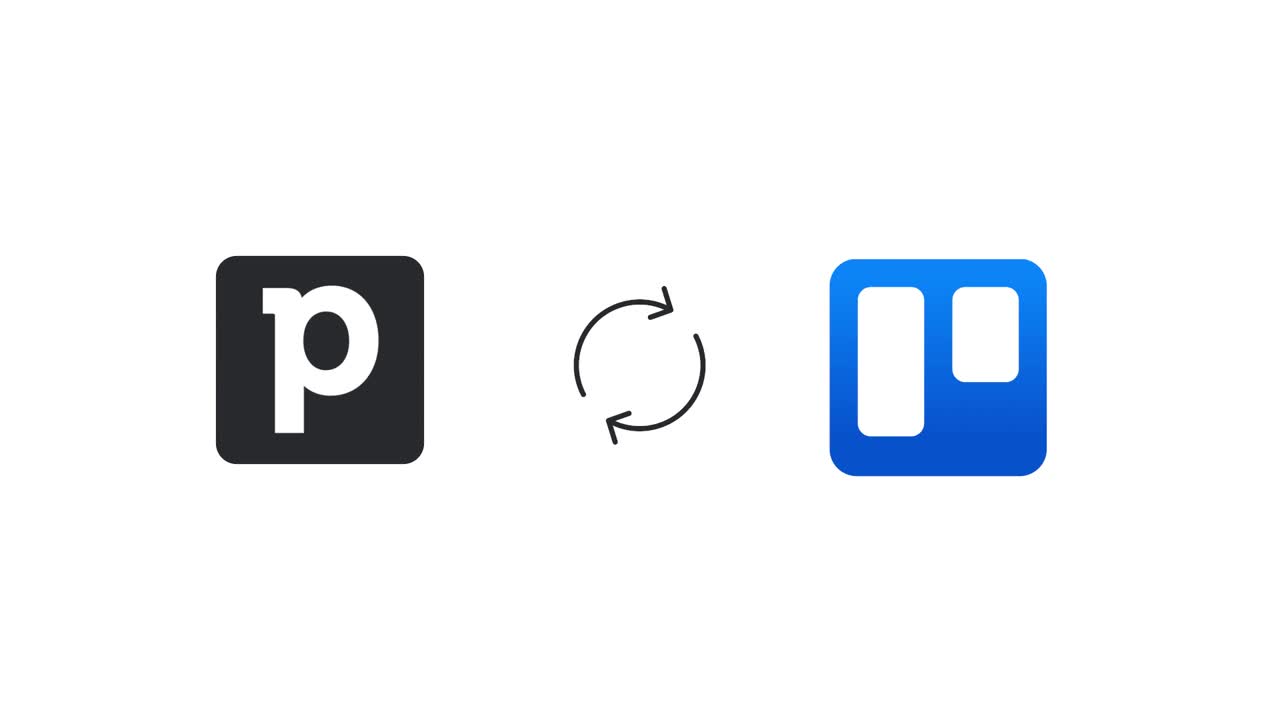
雖然Pipedrive將幫助您了解潛在客戶在銷售過程中的位置,Trello可能有助於跟踪可能發生在該過程的特定階段中的其他任務。
Trello是一個協作工具,可將您的項目組織到看板中,告訴您正在進行的工作、誰在做以及某件事情進行到哪個階段。您可以在此博客文章中了解更多關於整合以及如何擴展您的流程。
憑藉Pipedrive-Trello整合,您可以在兩個系統之間同步您的信息。您可以根據Pipedrive交易自動創建卡片,並將您的交易、組織和人員連接到您的Trello卡片。
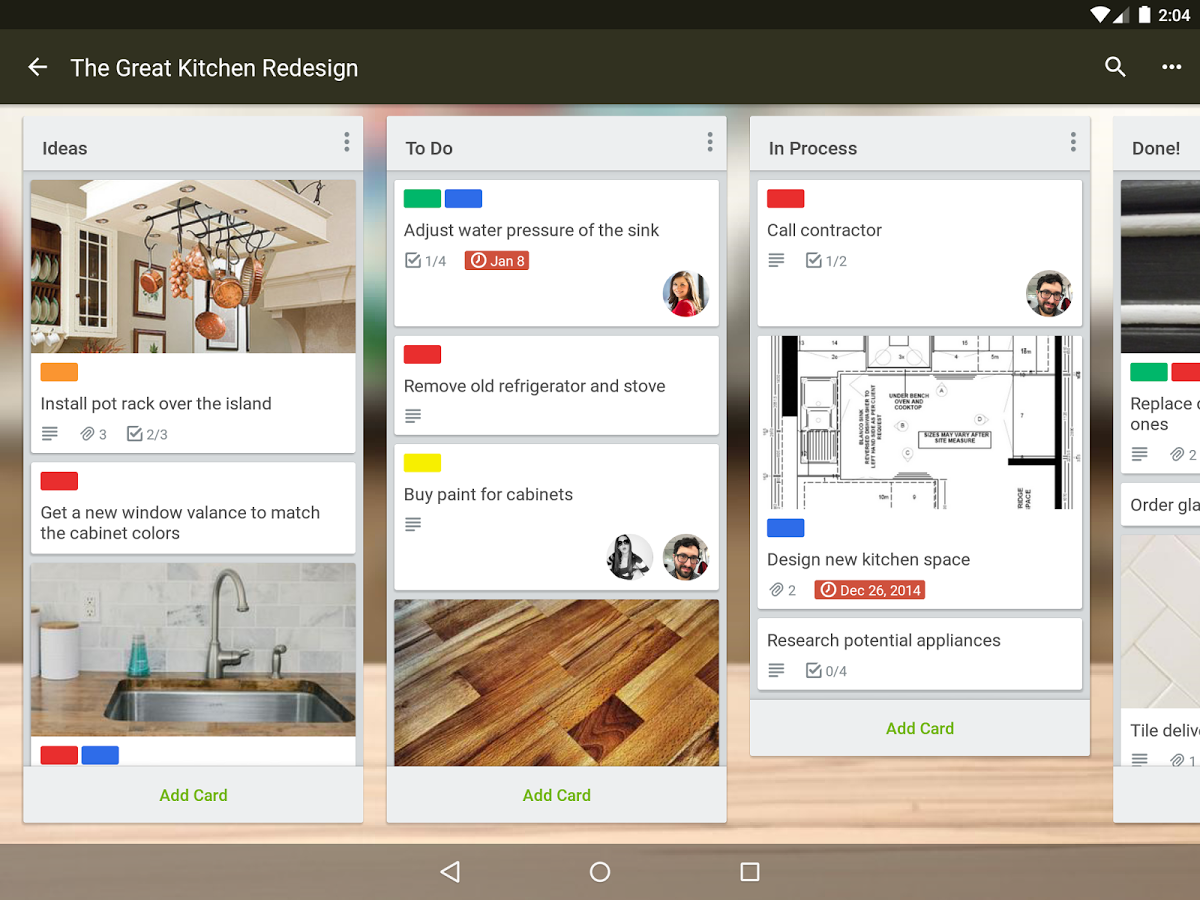
在我們的博客中了解有關Pipedrive的更多信息。
設置整合
要開始將Pipedrive連接到您的Trello帳號,請前往Pipedrive Marketplace中的Trello頁面並選擇"繼續安裝"。

您將被導向到一個Trello頁面,您可以將Pipedrive添加為Power-Up。 點選"添加Power-Up"繼續。
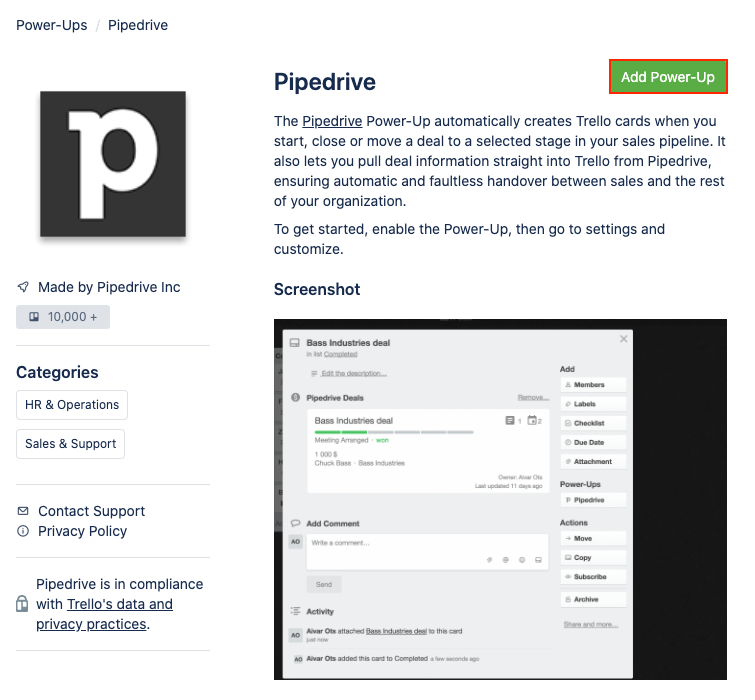
從下拉選單中,選擇您想連接到Pipedrive的看板,然後點選"添加"繼續。
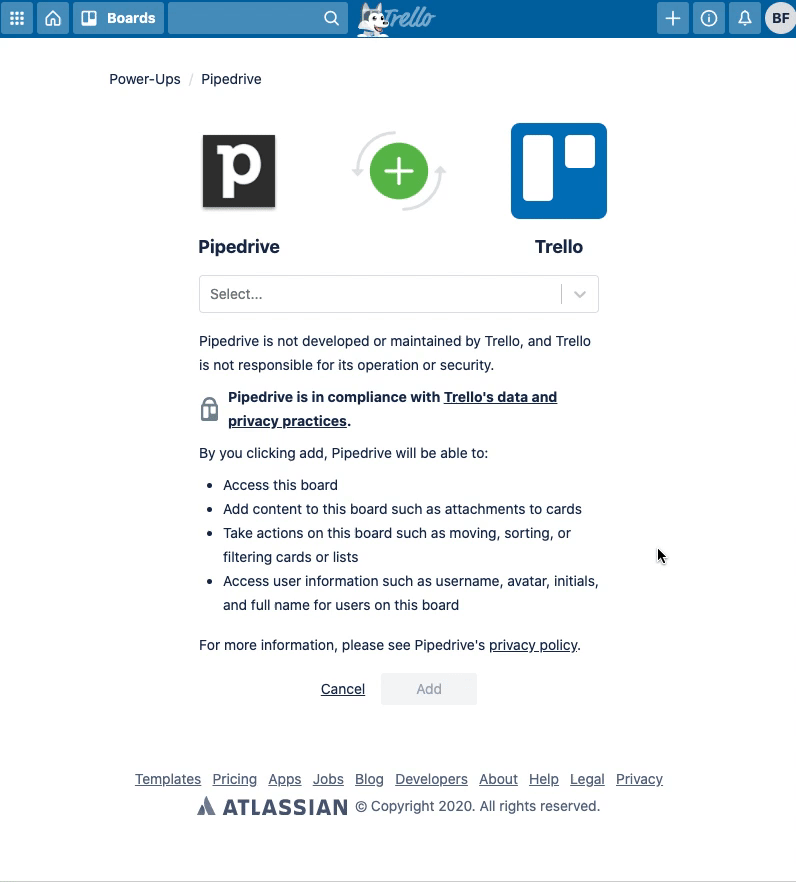
然後您可以點擊"前往看板"。這將引導您到您的Trello看板,在您的選單下的Power-Ups中點擊"Pipedrive"。 從下拉選單中,點選"Pipedrive"和"授權帳號"。 然後點選"鏈接Pipedrive帳號"。
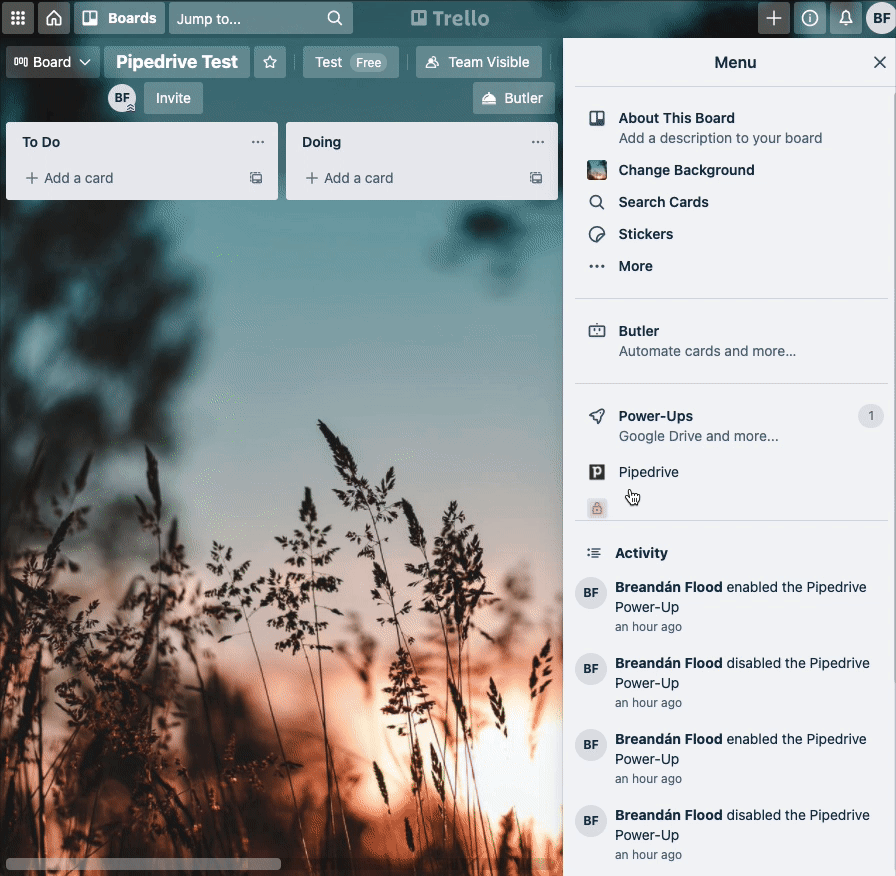
現在將打開一個新視窗,您可以授予Trello與Pipedrive連接的權限。 點擊"允許並安裝"繼續。
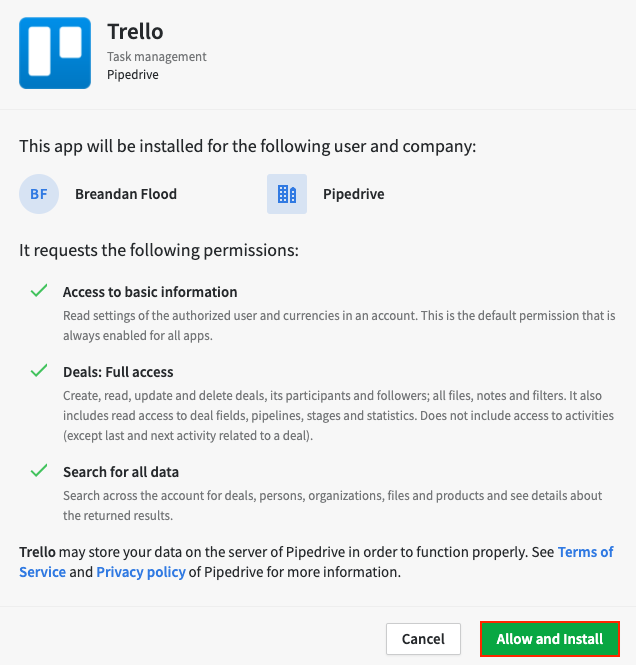
安裝完成後,從您的Trello看板選單中,點擊"Pipedrive Power-Up",然後您應該看到在Pipedrive中獲取權限的選項。 點擊這一選項,您將被引導到一個允許Pipedrive訪問您的Trello帳戶的頁面。
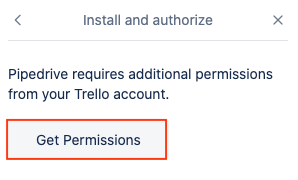
點擊"允許" 以授予Pipedrive訪問Trello的權限。 您的帳號現在已由Pipedrive和Trello連接並驗證,讓您開始使用整合功能。
自動建立&Pipedrive字段設置
設置自動創建
要設置自動創建,在您的Trello板菜單中,選擇Pipedrive,然後選擇編輯Power-Up設置。然後您可以為您的板設置規則。
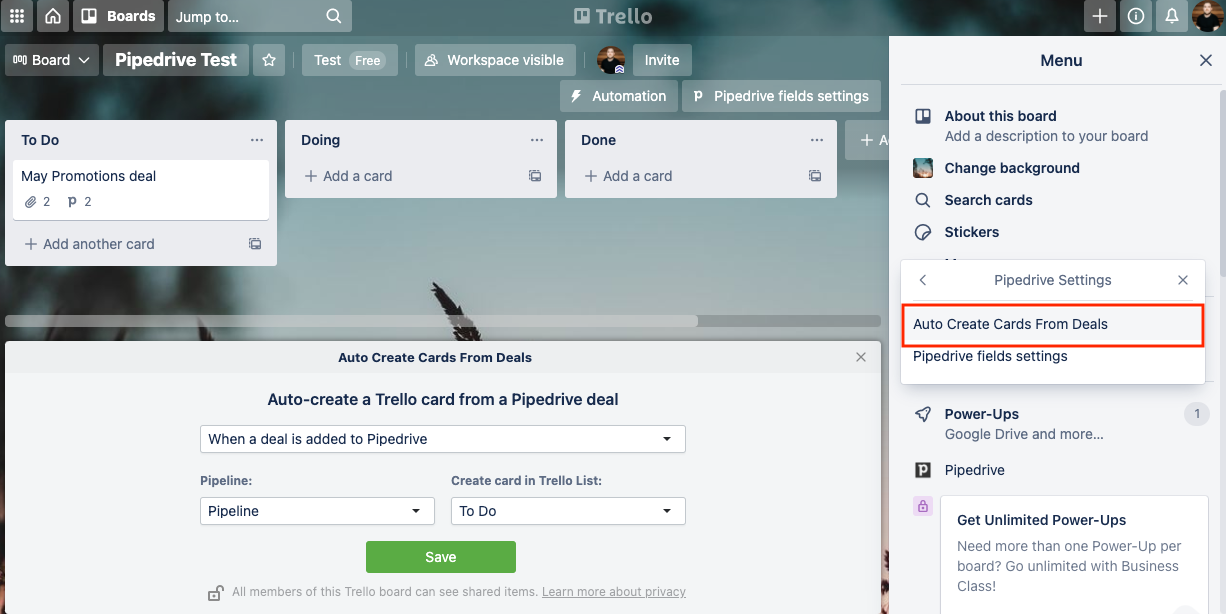
在Trello中設置自動創建基於三種類型的規則:
- 當交易添加到Pipedrive時
- 當交易進入管道階段時
- 當交易標記為贏或輸時
您可以選擇上述任何一個,但每個Trello板僅可設置一條規則。否則,您可能會因為在Power-Up中設置了類似規則而在同一板上得到重複的卡片。
Pipedrive字段設置
通過選擇"Pipedrive字段設置",您可以選擇高達二十個顯示的字段,當您鏈接Pipedrive項目時。
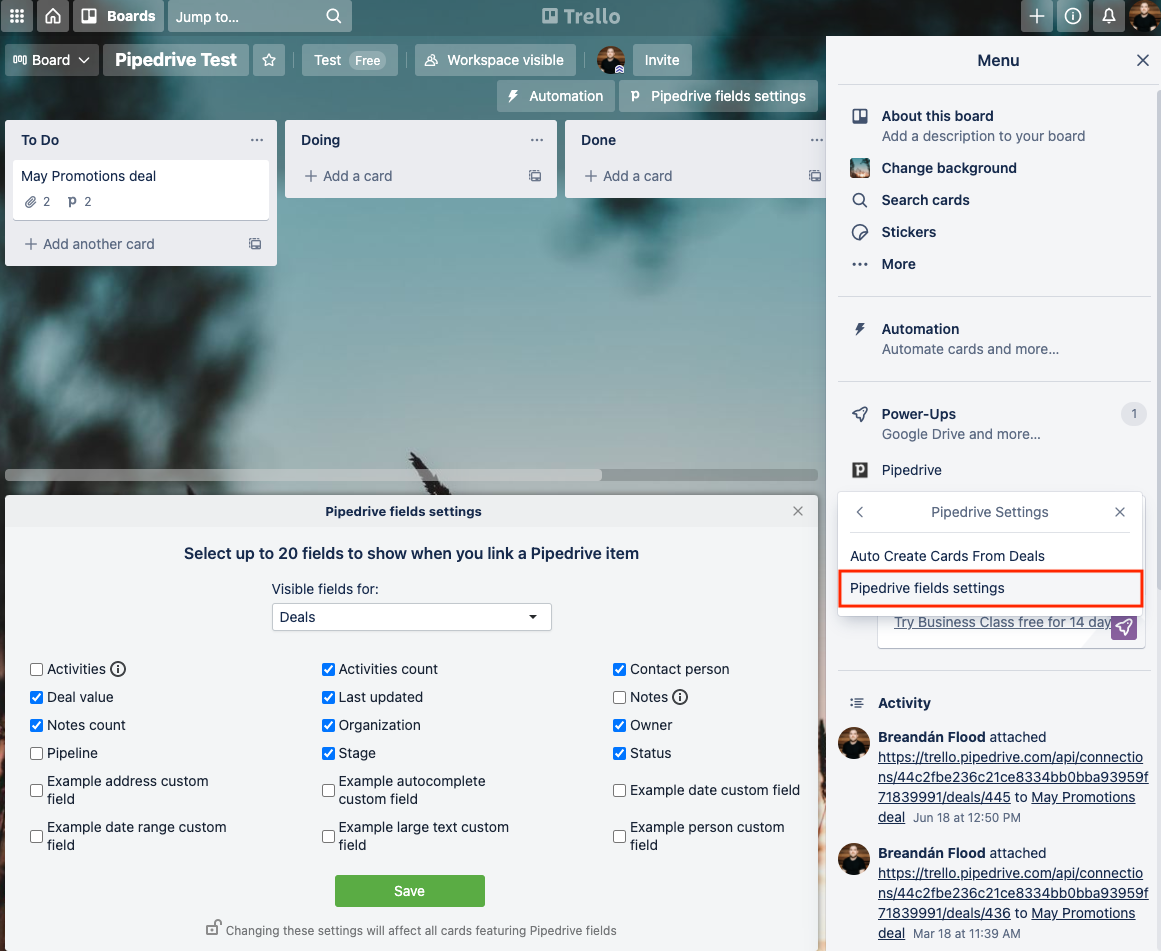
由於字段的最大數量是二十,當達到二十時,如果您希望添加更多字段,則需要取消勾選項目。
應用程序操作與應用程序面板
您可以從Pipedrive內部快速創建Trello項目,如面板、列表和卡片。
從您的明細視圖左側的應用面板中,您可以點擊三個點“...”以打開您的選項並在Trello中創建一張卡片。
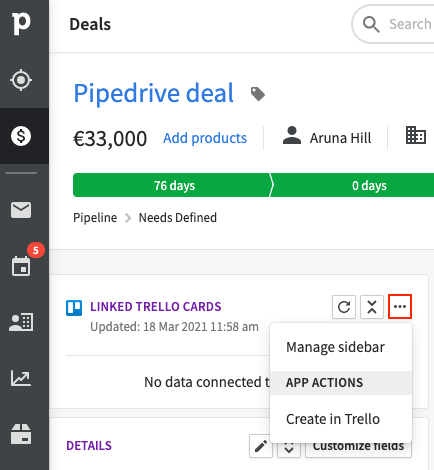
從交易明細視圖中,點擊右上角的三個點“...”,然後從下拉菜單中選擇“在Trello中創建”。
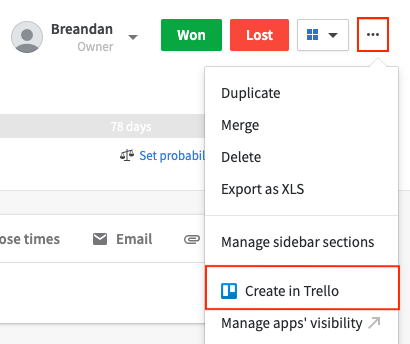
這將打開一個新窗口,您可以在其中選擇您希望在Trello中創建的項目類型。
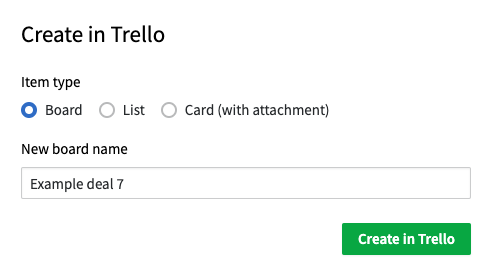
從Trello,您還可以將您的卡片連接到Pipedrive。點擊要連接的卡片,在擴充功能部分,您可以選擇“Pipedrive”並選擇要將卡片連接到的交易。
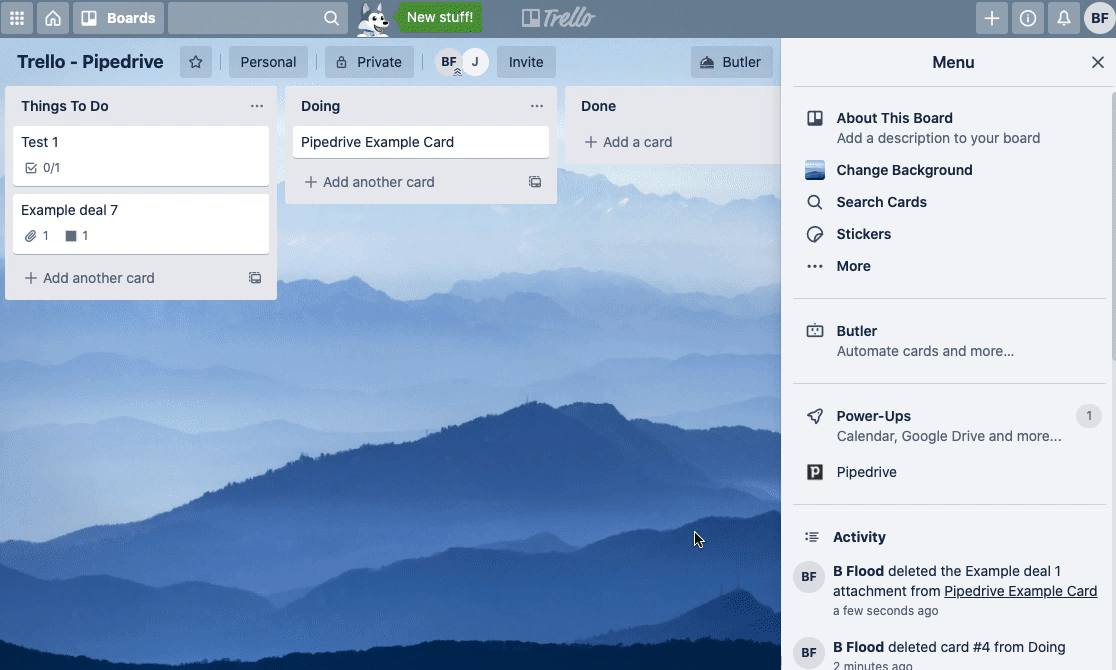
然後您將在您的Trello 應用面板中看到與Pipedrive交易關聯的卡片。
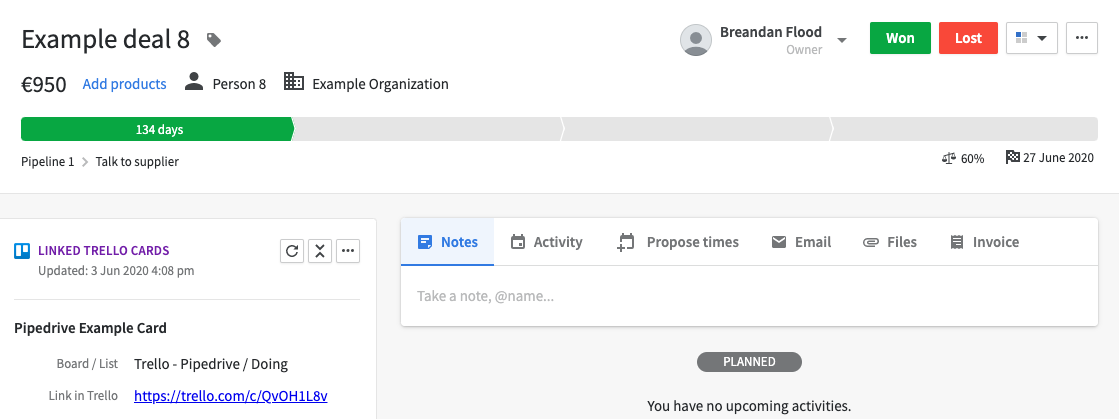
能見度
Trello 看板的所有成員都可以查看該看板上的 Pipedrive 數據,即使他們沒有 Pipedrive 帳戶。沒有 Pipedrive 帳戶的 Trello 看板成員將無法添加、編輯或刪除任何 Pipedrive 資訊。
如果您從 Pipedrive 刪除了 Trello 應用程式,則將不再在 Trello 看板上看到您的 Pipedrive 數據。在這種情況下,您需要重新授權您的帳戶。在 Pipedrive 中刪除 Trello 後,您會在相關的 Trello 卡片中看到一個連結,通過該連結可以重新授權您的帳戶。
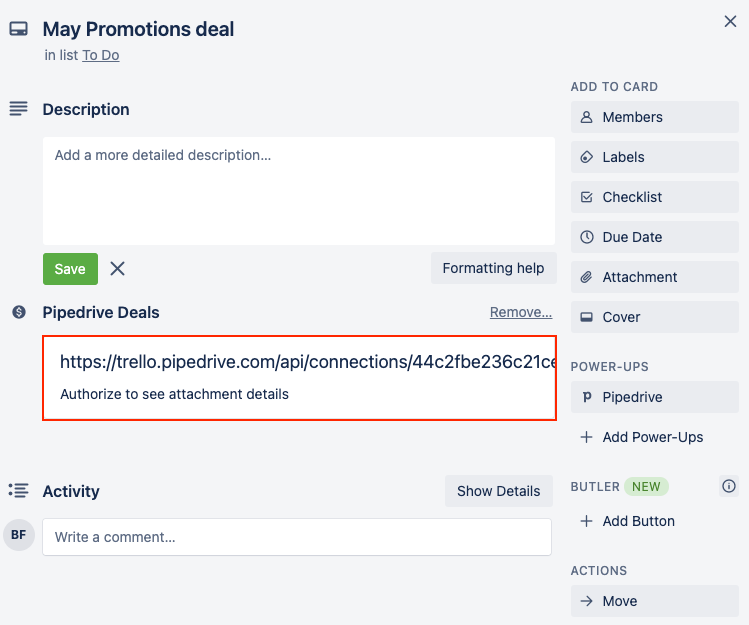
在工作流自動化中使用 Trello
也可以使用Pipedrive的工作流自動化功能。在創建自動化時,您可以選擇Trello作為其中一個操作。
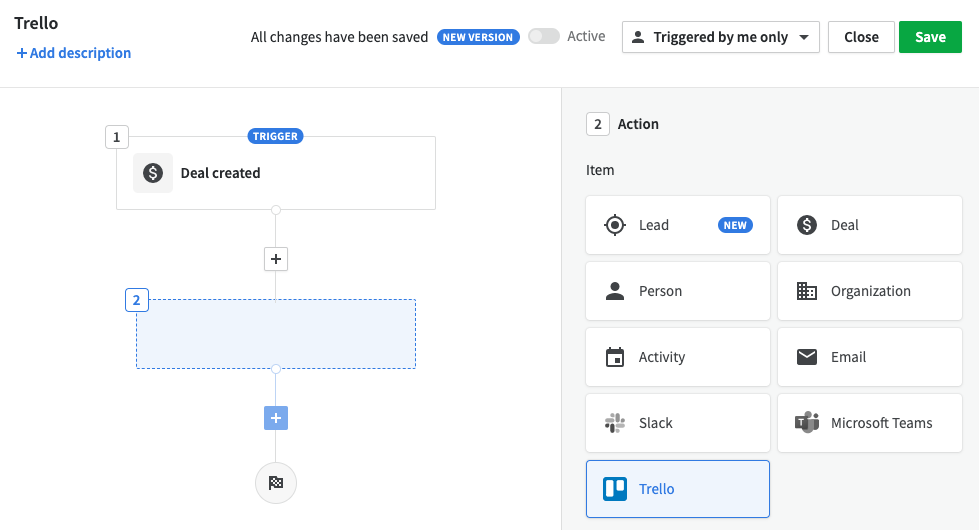
一旦您選擇Trello作為您的操作,您可以選擇三種可能的事件之一,即創建Trello看板、列表或卡片。
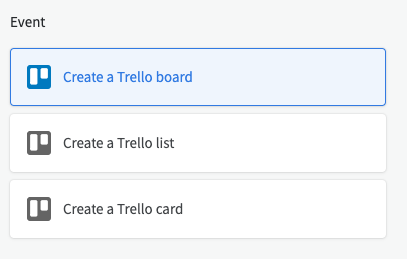
然後,您將能夠選擇應使用此操作修改哪些字段。
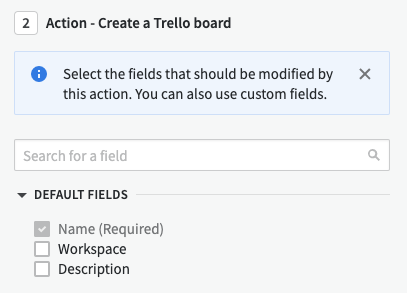
一旦觸發了您的工作流自動化,您所選擇的事件將在Trello中發生。
模板
也可以使用Trello與我們的工作流自動化模板。通過轉到工作流自動化 > 模板 > 在Trello中創建,您將看到三個可用的預製模板。
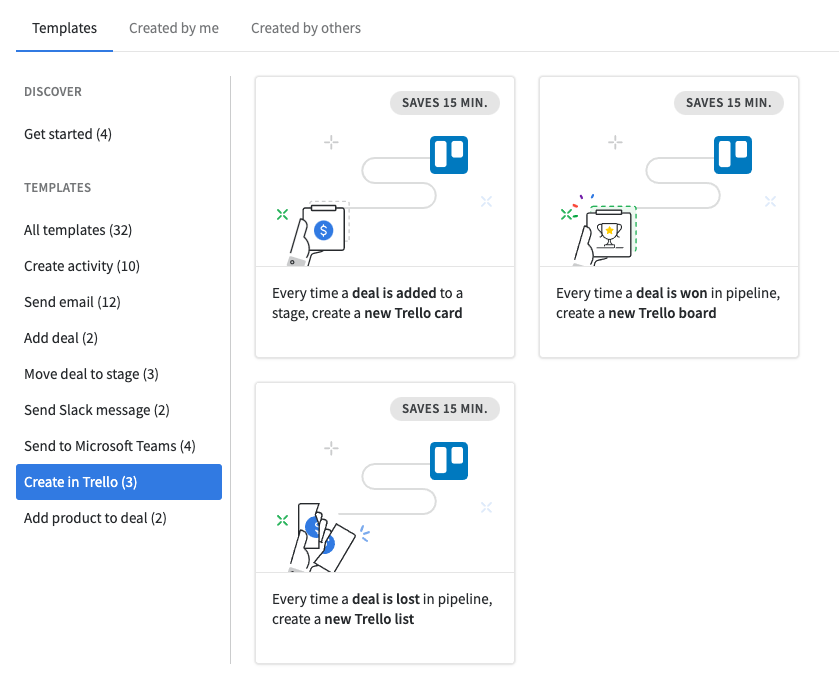
疑難排解
為了解決 Trello 整合問題,您可以嘗試重新安裝應用程式。重新安裝應用程式時,請在再次啟用應用程式之前選擇 "移除個人設定"。
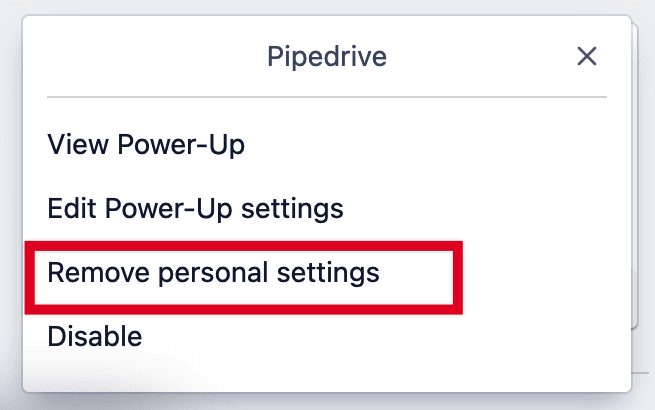
這篇文章有幫助嗎?
是
否